윈도우 10은 사용자의 데이터를 초기화하기 위해서 PC 초기화 기능이 있습니다. 이 기능은 시스템을 새롭게 설정하거나 오류를 해결하는 목적으로 도입되었습니다. 그러나, 이 과정에서 블랙스크린이나 무한로딩과 같은 문제가 발생하는 경우가 많으며, 이미 운영체제에 손상이 있는 상태에서 진행될 경우 거나 시스템 파일의 손상이 있을 경우 진행하게 되면 블랙스크린이나 무한로딩 증상이 발생하게 됩니다.
윈도우 10 PC 초기화
윈도우의 PC 초기화는 일반적으로 시스템 문제나 데이터를 초기 설정을 하기 위해서 하는 경우가 많습니다. 그러나, 시스템 문제 때문에 PC 초기화를 하게 되면 더 큰 문제가 발생하는 경우가 많기 때문에 운영체제에 문제가 발생한 경우는 PC 초기화를 하시면 안 됩니다. 만약, 문제가 있는 상태에서 PC 초기화를 하게 되면 더 큰 운영체제의 시스템 파일을 손상시키면서 검정 화면만 나타나는 블랙스크린 증상이나 로딩만 계속되는 증상인 무한로딩이 나타나게 됩니다.
윈도우 10 pc 초기화 사용 목적
PC 초기화 기능이 단순히 시스템을 정리하고 문제를 해결하기 위한 목적으로 만들어졌습니다. 이를 올바르게 이해하고 적절한 상황에서만 이 기능을 사용해야 하며, PC 초기화는 시스템을 최적화하고 소프트웨어 관련 문제를 해결하는데 도움을 주는 훌륭한 도구이지만, 필수 시스템 파일이 손상된 경우에는 더 깊은 조치가 필요할 수 있습니다.
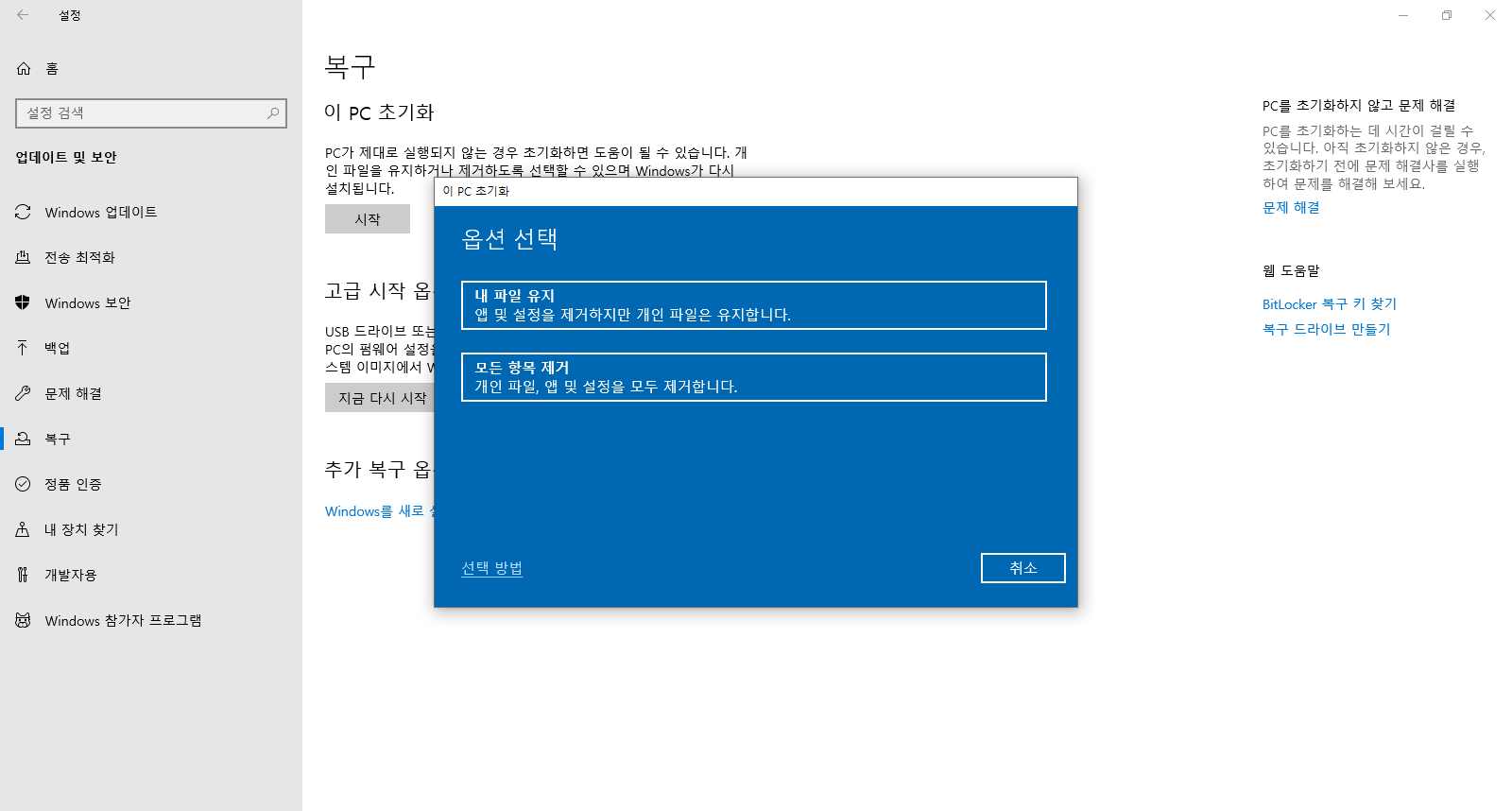
* PC 사용 중 문제가 발생하면, 초기화를 고려하기 전에 문제의 원인을 정확히 파악하고 해결방법을 진행해야 합니다.
발생하는 문제점
PC 초기화 기능을 일부 블로거나 유튜버들이 이 기능을 포맷 후의 윈도우 재설치 과정으로 잘못 인식하고 소개함으로 문제가 발생하는 경우가 많습니. 실제로는, PC 초기화는 시스템의 일부 설정을 초기 상태로 되돌리거나, 필요하지 않은 파일을 제거하여 시스템을 최적화하는 과정입니다. 그러나 포맷과는 달리, 사용자의 파일이나 일부 설정을 유지할 수 있는 옵션을 제공합니다.
윈도우10 pc초기화 멈춤 현상, 포맷과 pc초기화 차이
윈도우10 이상의 운영체제에서는 pc초기화 기능을 통해 윈도우 최초 설치 상태로 만들거나 내 파일 유지를 통해 윈도우의 데이터만 다시 설치가 가능합니다. 그러나, 이 pc초기화 기능이 마치 포
goaway007.tistory.com
블랙스크린
PC 초기화 과정에서 발생하는 블랙스크린 현상은 시스템 파일의 손상으로 발생하는 경우가 많습니다. 윈도우 파일이 손상되어 정상적으로 읽히지 않게 되면, 사용자는 화면에 아무것도 표시되지 않는 블랙스크린이 나타나게 됩니다. 이런 경우, PC가 초기화 과정 중에 멈추거나 반응하지 않게 되거나 PC 초기화 기능 100% 진행완료가 되었더라도 블랙스크린 증상으로 이어질 수 있습니다.
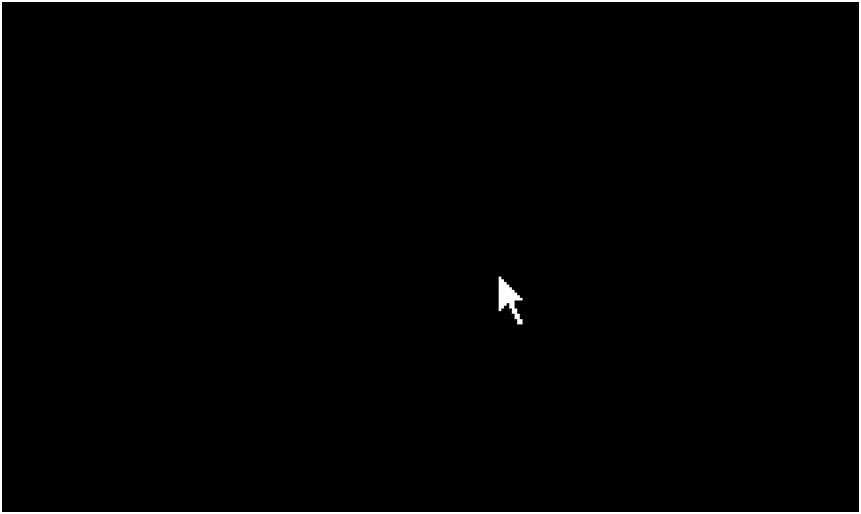
무한로딩
무한로딩 현상은 PC 초기화 과정이 제대로 완료되지 않았을 때 발생합니다. 윈도우 파일의 손상, 설정 오류, 하드웨어 문제 등 여러 원인에 의해 발생하게 되며, PC가 재시작을 반복하거나 로딩 화면에서 멈춰 있는 것을 볼 수 있습니다. PC 초기화 중 발생하는 블랙스크린이나 무한로딩 문제를 해결하기 위해서는 다른 컴퓨터를 사용하여 윈도우 설치 USB를 제작 후 운영체제를 아예 다시 설치해야만 해결이 가능합니다.
설치 USB를 통해 윈도우를 다시 설치함으로써 시스템 파일을 복구하고 문제가 해결이 되고 이때, 메인보드에 맞는 바이오스 설정 구성이 이뤄져야 올바르게 부품들이 구동이 됩니다.
Ventoy 벤토이 설치 USB 제작 방법 및 설치화면 진입 방법
조립 컴퓨터의 경우 설치 USB를 만드는 방법은 두 가지가 있습니다. Rufus를 이용한 GPT 방식으로 제작하기와 Ventoy 벤토이를 이용한 설치 USB 제작하기 방법이 존재합니다. Rufus와 Ventoy 두 가지 모두
goaway007.tistory.com
사용하는 메인보드에 따라서 설치 USB를 제작하는 방법이 다르며, MSI 메인보드의 경우는 커스텀 제작 후 바이오스 값 설정하는 것이 어렵기 때문에 Ventoy를 이용하는 방법이 아닌, 마이크로소프트 공식 홈페이지에서 직접 제작 후 운영체제를 설치하고, 이후에 기본세팅과 최적화를 직접 수동으로 해주시는 것이 좋습니다.
PC 초기화를 하지 않았지만 블랙스크린 발생하는 경우
PC 초기화를 하지 않았지만 블랙스크린 증상이 나타나는 경우는 일반적으로 그래픽카드 드라이버나 윈도우 업데이트로 인해 문제가 발생한 경우가 많습니다. 윈도우 업데이트 내에는 드라이버 업데이트 기능을 끄지 않으면, 최신버전의 DCH 드라이버가 있는 경우 자동으로 드라이버가 설치되게 됩니다.
DCH 버전이 안정적으로 알려져 있지만, 그래픽카드 드라이버의 경우는 DCH 버전이 다소 불안정한 경우가 많으며 이 때문에 문제가 발생하는 경우가 많습니다. 이 경우는 DDU를 통해서 그래픽카드 드라이버에 대한 데이터를 모두 삭제하되, 자동으로 드라이버가 설치되지 않게 끔 해주는 설정을 거쳐야 합니다. 이 이후에는 사용하고 있는 그래픽카드 드라이버에 맞는 호환 버전을 다운로드해서 설치를 진행해 주시면 됩니다.
진행방법
- Windows Key와 X 키를 누른 후 명령프롬프트 창을 실행시킵니다.
- reg add "HKLM\SOFTWARE\Policies\Microsoft\Windows\WindowsUpdate" /v ExcludeWUDriversInQualityUpdate /t REG_DWORD /d 1 /f를 입력합니다.
- DDU(디스플레이 드라이버 언인스톨러)를 다운로드합니다.
- Display Driver Uninstaller를 관리자 권한으로 실행 후 장치 유형 선택을 클릭합니다.
- GPU를 선택하고 NVDIA, AMD 중 사용하고 있는 그래픽카드를 선택합니다.
- 지우고, 다시 시작을 클릭한 후 컴퓨터가 재시작되기 기다립니다.
- 사용하고 있는 그래픽카드 호환 버전을 다운로드 후 설치합니다.
'컴퓨터와 모바일' 카테고리의 다른 글
| D드라이브 게임 및 프로그램 설치, 포맷 후 작동 문제 (0) | 2020.11.29 |
|---|---|
| 블루스크린 STORE_DATA_STRUCTURE_CORRUPTION 발생원인 및 해결방법 (0) | 2020.11.26 |
| SSD 파티션 분할 후 부팅 시간이 오래 걸리는 이유 (8) | 2020.11.25 |
| 디스코드 검은화면 및 화면공유 인증서 등록 및 포맷을 해도 안되는 이유 (0) | 2020.11.24 |
| 윈도우10 LTSC버전 마이크로소프트 스토어(Microsoft store) 설치하는 방법 (0) | 2020.11.20 |
| 인터넷 연결이 자꾸 끊기는 발생원인 및 해결방법 (1) | 2020.11.19 |
| 페이팔(paypal) 첫 거래 시 21일간 보류중 해결방법 (0) | 2020.11.19 |
| 윈도우10과 윈도우7 보안 취약점과 권장 설치 운영체제는 어떤게 더 나을까? (0) | 2020.11.18 |